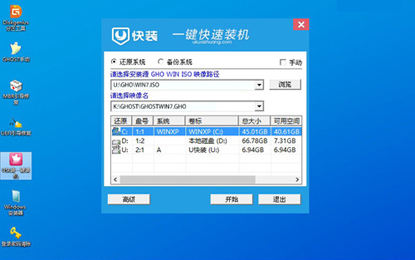软件介绍
 U快装是一款以打造快速制作万能启动U盘,一键解决系统问题的电脑重装好帮手!U快装是装系统和维护电脑不可或缺的工具,支持GHOST与原版系统安装,方便快捷,还兼容多种机型。
U快装是一款以打造快速制作万能启动U盘,一键解决系统问题的电脑重装好帮手!U快装是装系统和维护电脑不可或缺的工具,支持GHOST与原版系统安装,方便快捷,还兼容多种机型。
- 最新版本:免费版v1.0
- 软件大小:5.96MB
- 软件类型:国产软件
- 软件分类:系统其它
- 软件语言:简体中文
- 软件授权:免费软件
- 支持系统: | | | |
软件截图
软件特色
1、一盘两用
移动硬盘无需重新分区,一键安装到分区,平时当硬盘用,需要时就是修复盘,启动速度快。
2、写入保护
严防病毒入侵,防范于未然。通用pe引导盘采用写入保护技术,彻底断绝病毒通过U盘传播。
3、简单装机
没有任何繁琐的步骤,一键点击制作,制作 过程简单、快速,是电脑菜鸟的好选择。
4、无需光驱
不需要任何技术基础,突破英文障碍和笨重的光驱,菜鸟也能玩转电脑,一键自动完成制作,实现全民普及电脑技术。
安装步骤
一、在本站下载最新版的U快装安装包,双击运行。
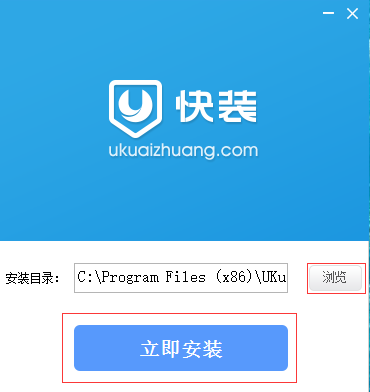
二、可以点击【浏览】,选择软件的安装路径;或者直接点击【立即安装】,软件会安装在默认的位置。
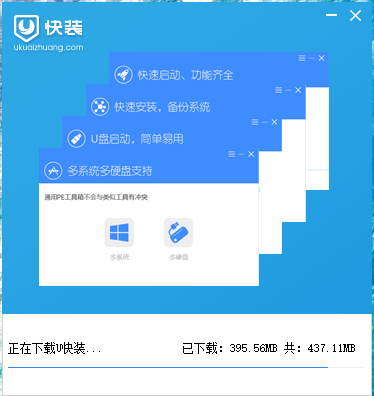
三、耐心等待软件下载安装完毕,就可以啦。
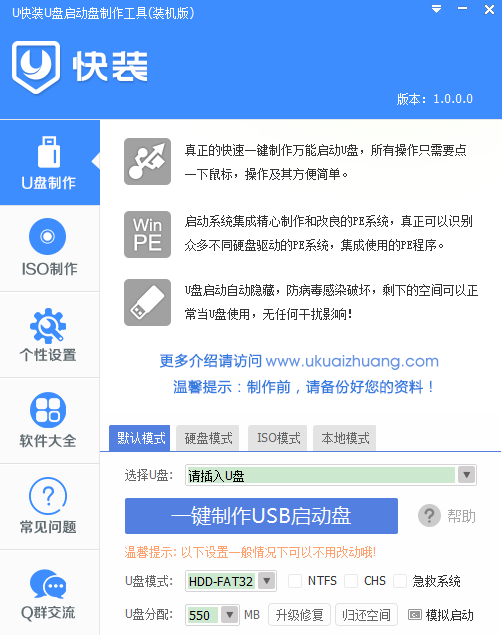
使用技巧
准备工作
制作好一个u快装U盘启动盘(U盘启动盘制作教程)
下载好镜像系统文件,然后放入已经制作好的u盘启动工具中。
1、将制作好的U盘启动盘插入电脑,在开机时连续按下快捷启动键(快捷键:BIOS设置图解教程),进入启动项窗口,选择U盘启动。
2、当我们利用按快捷键选择您的U盘启动进入到U快装主菜单后,按上下↑↓方向键选择到"【01】 运行U快装 Win8PEx86精简版" 然后按下"回车键",将进入U快装 Win8PE系统,如下图:
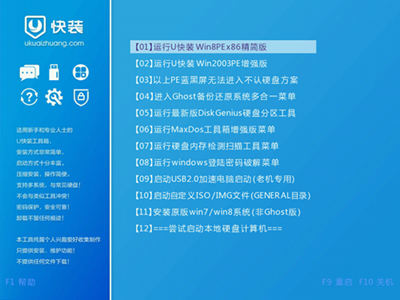
3、进U快装Win8PE系统后,要是"U快装PE一键装机"工具没有自动运行的话,我们就手动双击该软件运行它即可!如下图所示:

4、运行"U快装PE一键装机"工具后,该软件会自动识别ISO镜像文件,并自动提取里面的GHO文件。我们只需点击"确定(Y)"按钮即可!如下图所示:
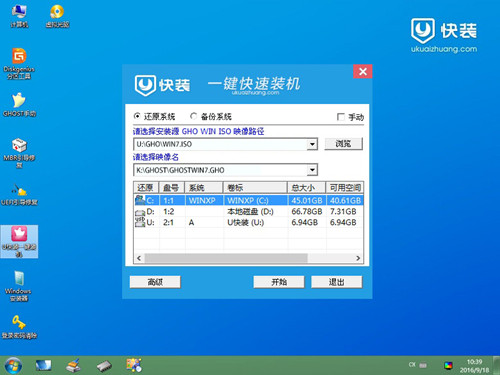
5、当点击"开始(Y)"按钮后会弹出一个小窗口,我们只需继续点击该弹出窗口的"是(Y)"按钮即可,如下图:
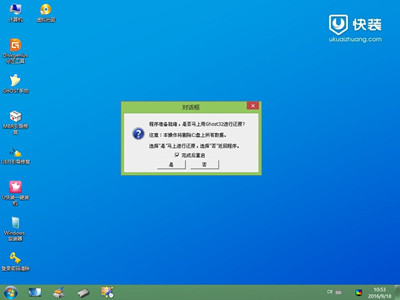
6、最后,只要耐心等待系统中的镜像释放,重启电脑就完成了系统的安装。
FAQ
没有系统盘时要怎么重装win7系统?
制作好一个u快装U盘启动盘(U盘启动盘制作教程)
下载好镜像系统文件,然后放入已经制作好的u盘启动工具中。
U盘重装win7系统步骤:
1、将制作好的U盘启动盘插入电脑,在开机时连续按下快捷启动键(快捷键:BIOS设置图解教程),进入启动项窗口,选择U盘启动。
2、当我们利用按快捷键选择您的U盘启动进入到U快装主菜单后,按上下↑↓方向键选择到"【01】 运行U快装 Win8PEx86精简版" 然后按下"回车键",将进入U快装 Win8PE系统,如下图:
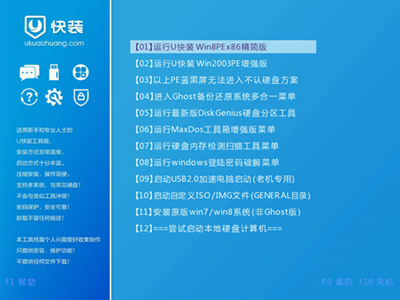
3、进U快装Win8PE系统后,要是"U快装PE一键装机"工具没有自动运行的话,我们就手动双击该软件运行它即可!如下图所示:
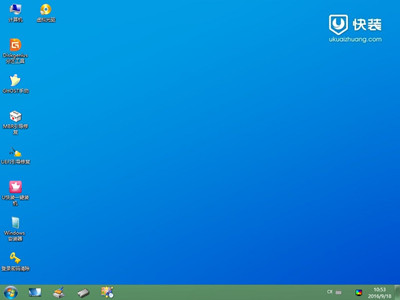
4、运行"U快装PE一键装机"工具后,该软件会自动识别ISO镜像文件,并自动提取里面的GHO文件。我们只需点击"确定(Y)"按钮即可!如下图所示:
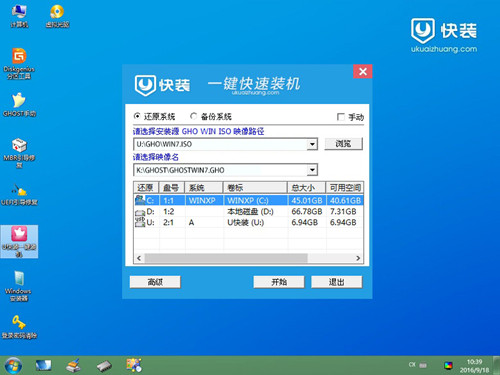
5、当点击"开始(Y)"按钮后会弹出一个小窗口,我们只需继续点击该弹出窗口的"是(Y)"按钮即可,如下图:
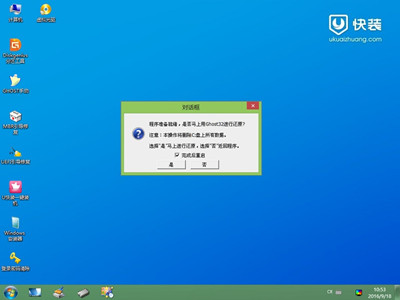
6、最后,只要耐心等待系统中的镜像释放,重启电脑就完成了系统的安装。